Bạn có thể điều khiển Windows 11 bằng giọng nói đấy! Dưới đây là chia sẻ của Học viện iT .vn về cách thiết lập giọng nói trên Windows 11.

Xem thêm: Cách phát âm thanh trên hai thiết bị cùng một lúc trong Windows 10/11
Cách thiết lập giọng nói trên Windows 11
Các bước thực hiện như sau:
Bước 1: Đầu tiên, bạn mở Settings bằng cách nhấn Windows + I.
Bước 2: Bạn chuyển xuống phần Accessibility.
Bước 3: Chọn vào Speech trong mục Interaction.
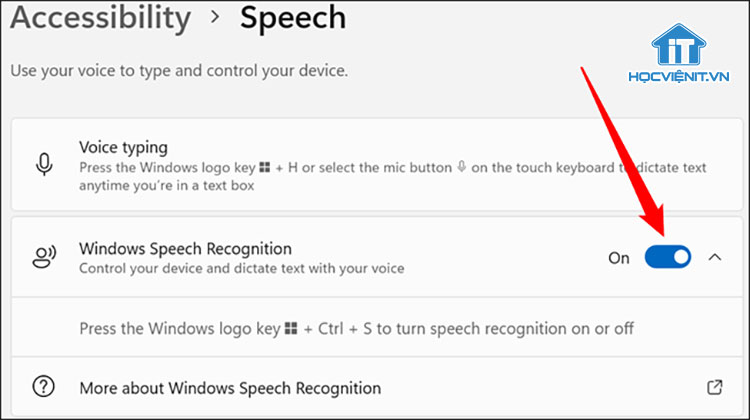
Bước 4: Chuyển Windows Speech Recognition sang chế độ On là xong.
Bạn có thể tham khảo bài viết “Các lệnh Nhận dạng Giọng nói trong Windows” của Microsoft
Cải thiện nhận diện giọng nói trên Windows 11
Để có thể nhận diện giọng nói trên Windows 11 tốt nhất, bạn có thể cải thiện nó như sau: Bạn mở Speech Recognition thông qua menu Start > Chọn vào Train your computer to better understand you và làm theo hướng dẫn.
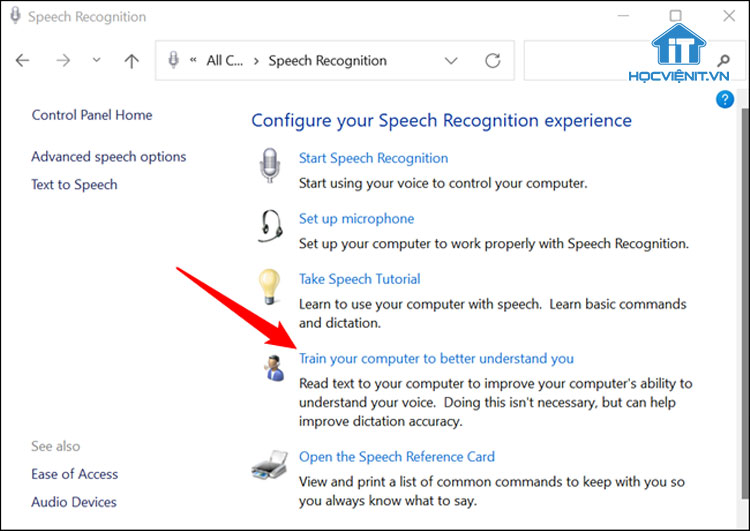
Quá trình này có thể sẽ mất một vài phút. Bạn càng cung cấp nhiều dữ liệu cho tính năng nhận dạng giọng nói, thì càng chính xác hơn khi bạn điều khiển Windows. Bạn có thể thực hiện thao tác trên nhiều lần và mỗi lần như vậy, nó sẽ cải thiện độ chính xác.
Trên đây là chia sẻ của Học viện iT.vn về cách thiết lập giọng nói trên Windows 11. Hy vọng những kiến thức này có thể giúp ích cho bạn trong quá trình học tập và làm việc. Nếu có bất cứ thắc mắc nào thì hãy để lại bình luận ngay dưới bài viết này hoặc inbox trực tiếp cho HOCVIENiT.vn để được giải đáp tốt nhất. Chúc bạn thành công!
Mọi chi tiết xin vui lòng liên hệ:
CÔNG TY CỔ PHẦN HỌC VIỆN IT
MST: 0108733789
Tổng đài hỗ trợ: 024 3566 8686 – Hotline: 0981 223 001
Facebook: www.fb.com/hocvienit
Đăng ký kênh Youtube để theo dõi các bài học của Huấn luyện viên tốt nhất: http://bit.ly/Youtube_HOCVIENiT
Hệ thống cơ sở đào tạo: https://hocvienit.vn/lien-he/
Học viện IT.vn – Truyền nghề thực tế cùng bạn đến thành công!



Bài viết liên quan
Hướng dẫn vệ sinh RAM – Làm chủ kỹ năng bảo dưỡng RAM laptop, PC
Thao tác vệ sinh RAM giúp loại bỏ bụi bẩn, oxi hóa, đảm bảo máy...
Th6
Hướng dẫn tải sơ đồ mạch cho học viên mới
Sơ đồ mạch giúp kỹ thuật viên hiểu rõ cách các linh kiện trên main...
Th6
Laptop bị hở vỏ: Nguyên nhân và cách khắc phục
Laptop bị hở vỏ là một lỗi thường gặp và khá phổ biến, ảnh hưởng...
Th6
5 cách sửa lỗi phím Fn không sử dụng được trên laptop
Phím Fn thường được sử dụng kết hợp với các phím chức năng F1-F12 để...
Th6
Hướng dẫn thay IC nguồn laptop theo quy trình cơ bản
Trong bài viết này, Học Viện IT thực hiện một hướng dẫn chuyên sâu về...
Th6
Hướng dẫn vệ sinh bảo dưỡng MacBook cho học viên mới
Các bộ phận phần cứng MacBook như quạt tản nhiệt, bo mạch chủ, CPU/GPU và...
Th6